
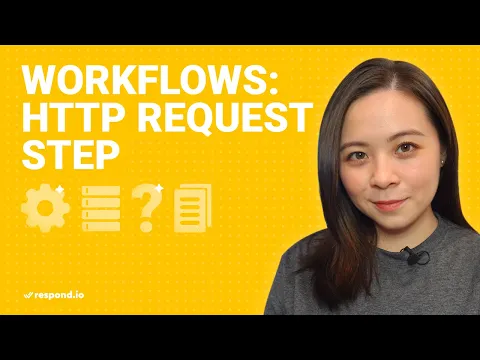
Slack هي منصة اتصالات مشهورة للشركات في مكان العمل. بالإضافة إلى وظيفة المراسلة الاعتيادية، يمكن للشركات الوصول إلى ميزات متقدمة مثل مُنشئ Workflow لإنشاء Webhooks. في هذا المنشور على المدونة، سنوضح لك كيفية إنشاء Webhook داخلي لإرسال إشعار Slack من respond.io باستخدام طلب HTTP.
كيفية إرسال إشعار Slack.
يريد أعضاء الفريق تلقي إشعارات فورية عندما تحدث أحداث مهمة على منصات أخرى. لكن هذه الإشعارات لا تأتي في كثير من الأحيان. لذلك، فإن وجودها على منصة تُستخدم يوميًا مثل Slack أكثر ملاءمة بكثير.
يساعد تلقي الإشعارات على قنوات Slack الفرق في البقاء على نفس الصفحة. وسيكون لديهم حق الوصول إلى نفس المعلومات وسيتمكنون من التعاون والتنسيق وتفويض المهام بشكل أفضل.
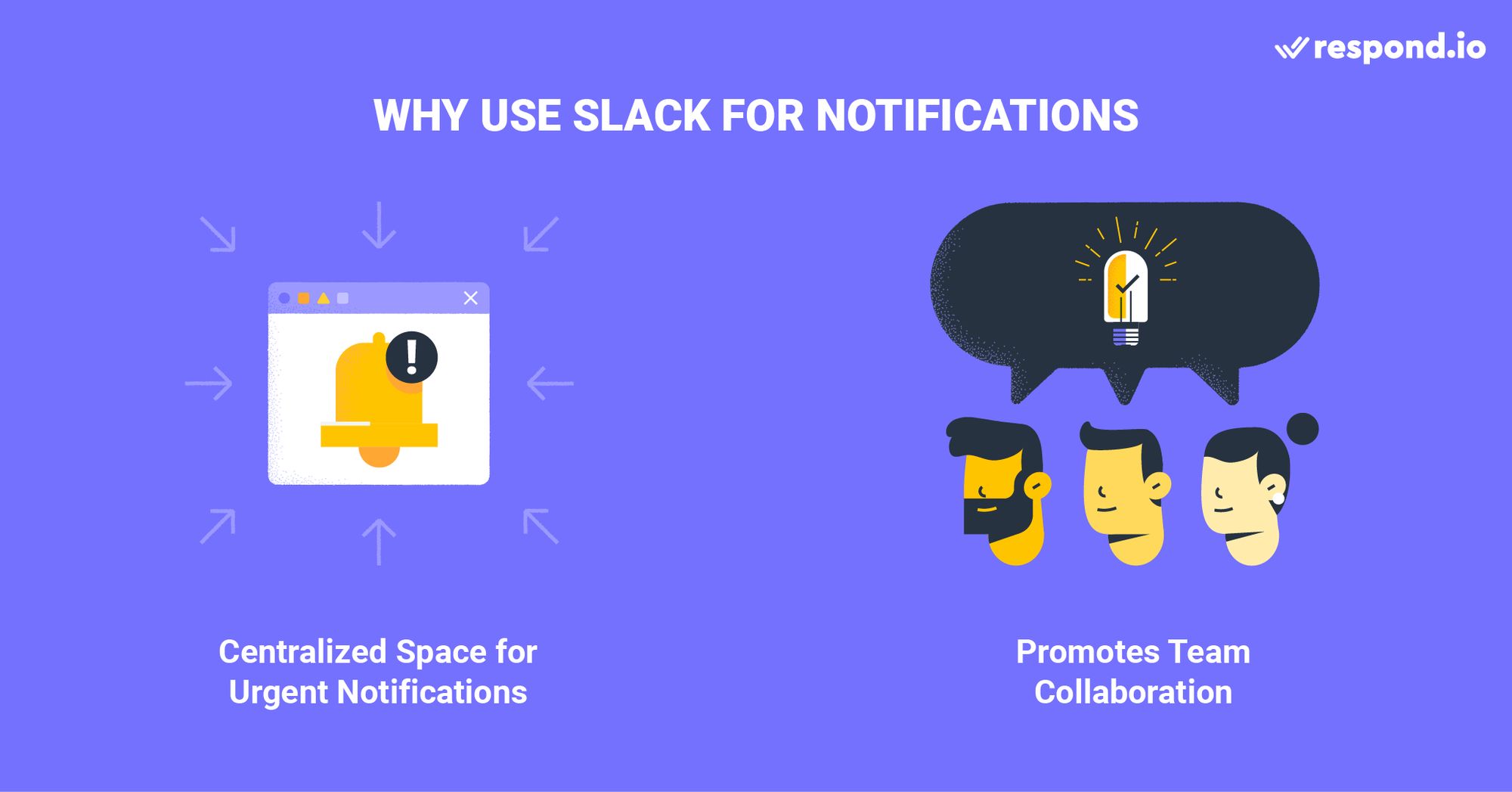
هذه هي بعض فوائد استخدام إشعارات Slack التلقائية. هل ترغب في إعداد الخاص بك؟ دعونا نمر عبر جميع الخطوات اللازمة لإرسال طلب HTTP Request من respond.io إلى Slack.
إرسال إشعار Slack عبر Workflow من respond.io.
تتضمن هذه العملية استخدام كل من تدفقات العمل في respond.io وSlack، لذلك ستحتاج الشركات إلى حساب على كلا المنصتين. في respond.io، تتوفر خطوة طلب HTTP لخطة الأعمال وما فوق.
لاستخدام تدفقات عمل Slack، يجب على الشركات أيضاً الاشتراك في خطة مدفوعة لـ Slack. بمجرد التجهيز، الخطوة التالية هي إنشاء عنوان URL لطلب Slack ليتم استخدامه في سير العمل بواسطة http request على respond.io.
1. أنشئ سير عمل Slack.
لنبدأ بإنشاء سير عمل جديد في Slack. أولاً، يجب عليك اختيار المحفّز، وهو نقطة بدء سير العمل. للمبادلة بالمعلومات بين respond.io و Slack، اختر المحفز Slack Incoming Webhook.
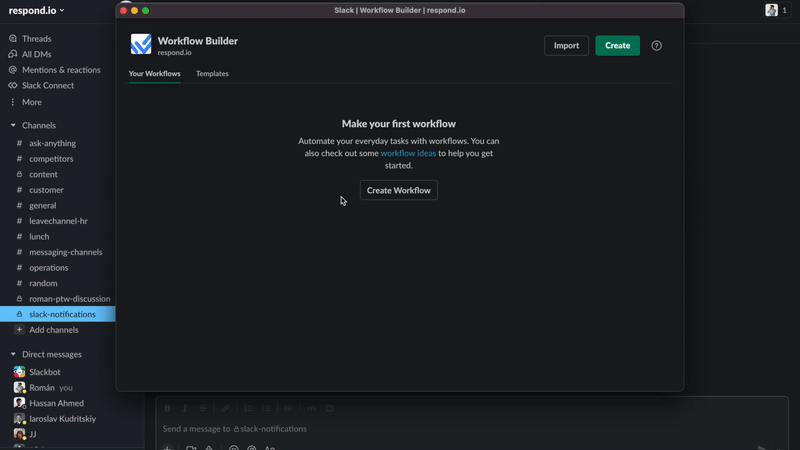
2. اكتب إشعار Slack.
لدينا الآن محفّز، والذي يبدأ سير العمل عند تفعيله. بما أننا نريد إرسال إشعارات، اختر خطوة إرسال رسالة. انقر على نشر في الزاوية العلوية اليمنى لتوليد URL. لاحقًا، ستقوم بإرسال HTTP Post request إلى هذا URL من respond.io.
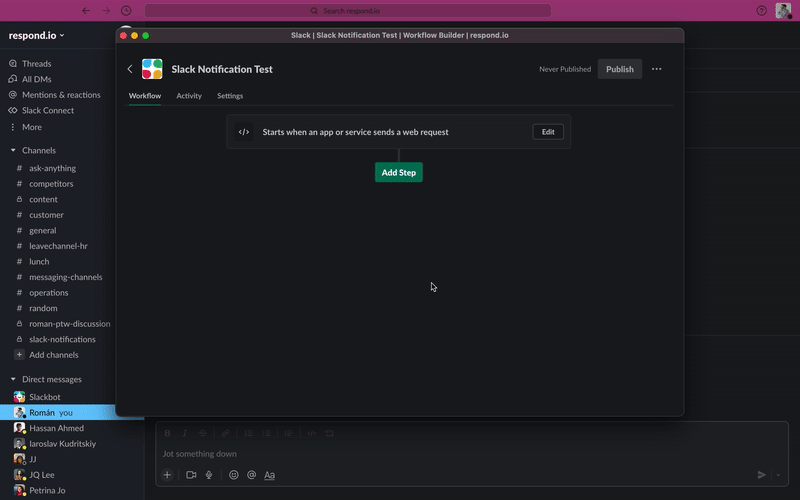
3. إعداد سير عمل في respond.io.
لإرسال إشعار إلى Slack من respond.io، نحن بحاجة أولاً إلى إعداد سير عمل في respond.io. ابدأ باختيار علامة الاتصال المحدّثة كحدث. هذا سيسمح لك باختبار إشعار Slack بمجرد إضافة علامة الاختيار الخاصة بك إلى جهة الاتصال.
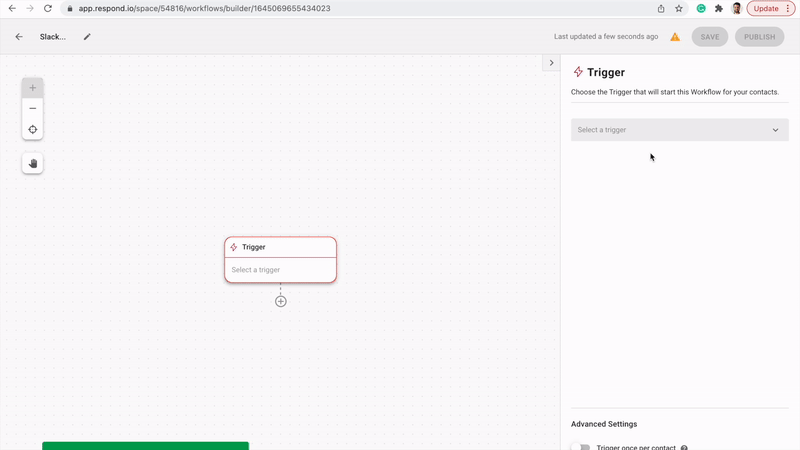
4. إنشاء اتصال مع سير العمل الخاص بك في Slack.
نظرًا لأننا نريد نشر البيانات من respond.io إلى Slack، اختر الطريقة: POST من القائمة المنسدلة. انسخ والصق رابط Slack من الخطوة 2 هنا. الآن طلب HTTP الخاص بك جاهز لإرسال البيانات إلى Slack. دعونا ننشرها ونختبر النتيجة.
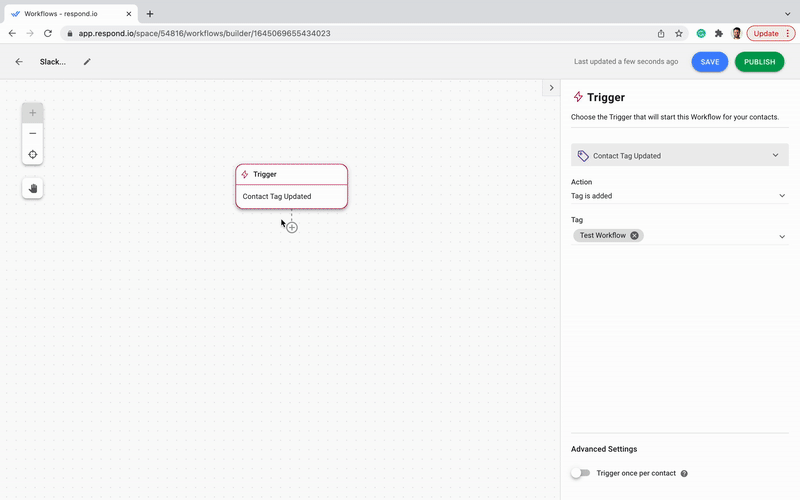
5. اختبر الإشعار.
لاختبار إشعار Slack، تحتاج إلى تفعيل مشغل respond.io. أضف علامتك إلى جهة اتصال في respond.io. ثم افتح قناة Slack التي اخترتها. إذا تم تعيين ويب هوك Slack الوارد بشكل صحيح، فستتلقى إشعارًا جديدًا.
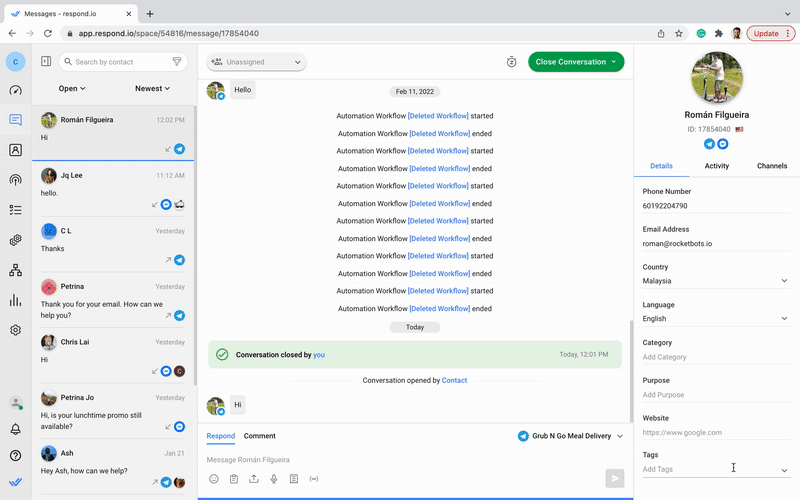
في بعض السيناريوهات، إرسال رسالة بسيطة مثل هذا هو كل ما ستحتاج إليه. ولكن ماذا يحدث على سبيل المثال إذا كان المستخدم يريد إرسال إشعار Slack الذي يتضمن تفاصيل الاتصال؟
حوّل محادثات العملاء إلى نمو الأعمال باستخدام respond.io. ✨
أدر المكالمات والدردشات والبريد الإلكتروني في مكان واحد!
إضافة تفاصيل الاتصال إلى إشعار Slack
المتغيرات الديناميكية هي عناصر رئيسية في Workflows الخاصة بـ respond.io، لأنها تسمح للمستخدمين بالعمل مع بيانات الاتصال الشخصية. لنرى كيف نضيف المتغيرات الديناميكية إلى نص رسالة Slack لتمرير معلومات الاتصال من respond.io إلى Slack.
1. إضافة متغيرات Slack إلى نص الرسالة
لإرسال بيانات الاتصال في إشعار، نحتاج إلى إنشاء المتغيرات على Slack أولاً، ثم في respond.io. عند الانتهاء، ستحتاج إلى استخدام جسم HTTP مع المتغيرات الديناميكية في Slack التي تم إنشاؤها في Workflow الخاص بـ respond.io.
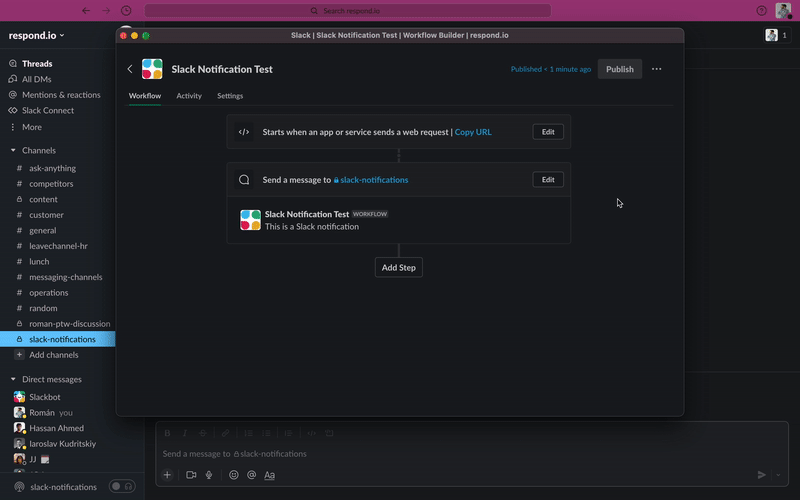
2. إضافة متغيرات ديناميكية إلى سير العمل في respond.io.
لتخصيص إشعار Slack الخاص بك مع اسم جهة الاتصال، انسخ والصق جسم HTTP من Slack إلى respond.io. ثم اختر المتغير الديناميكي $contact.name من القائمة المنسدلة.
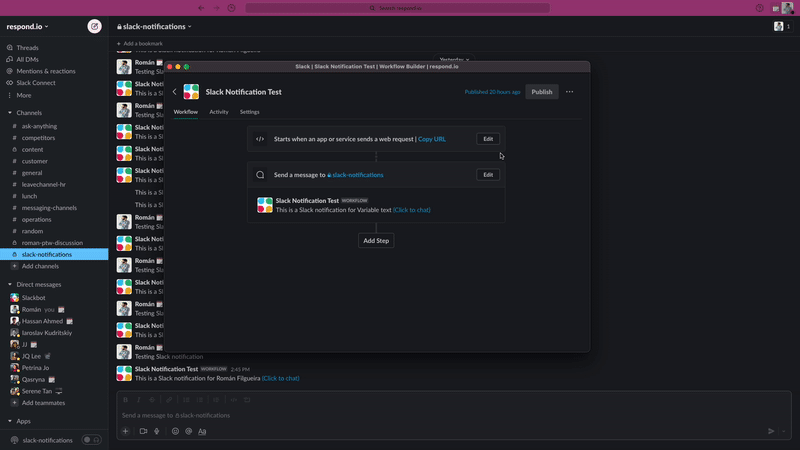
3. اختبر الإشعار.
لاختبار الإشعار، انتقل إلى وحدة الرسائل في respond.io. حدد جهة اتصال، وقم بإسناد العلامة له/لها. ثم افتح قناة Slack التي اخترتها. إذا تم إعداد كل شيء بشكل صحيح، ستتلقى إشعارًا باسم جهة الاتصال.
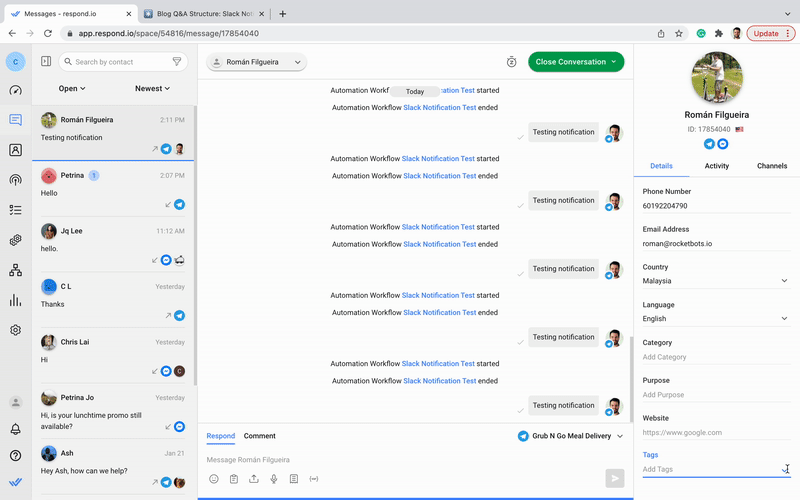
وفي بعض الأحيان، قد لا يكفي استخدام المتغيرات الدينامية. سيظل المستخدمون بحاجة إلى سياق إضافي مثل تفاصيل الاتصال أو سجل المحادثة عند مراجعة إشعارات Slack. وأسهل طريقة هي إضافة رابط إلى respond.io في إشعار Slack.
جعل المحادثة متاحة عبر Slack.
عن طريق إضافة رابط مباشر إلى إشعار Slack، يمكن لمستخدمي respond.io فحص البيانات الكاملة لجهة الاتصال وسجل المحادثة على respond.io لفهم قضيتهم بشكل أفضل بنقرة واحدة.
1. إضافة رابط إلى إشعار Slack.
لإضافة رابط مباشر إلى المحادثة في respond.io، يمكنك العودة إلى Slack وتحرير خطوة إرسال الرسالة. ثم أضف هذا الرابط: https://apps.respond.io/message/{contactID}. بمجرد النشر، سيكون هذا هو الرابط الخاص بك إلى المحادثة في respond.io.
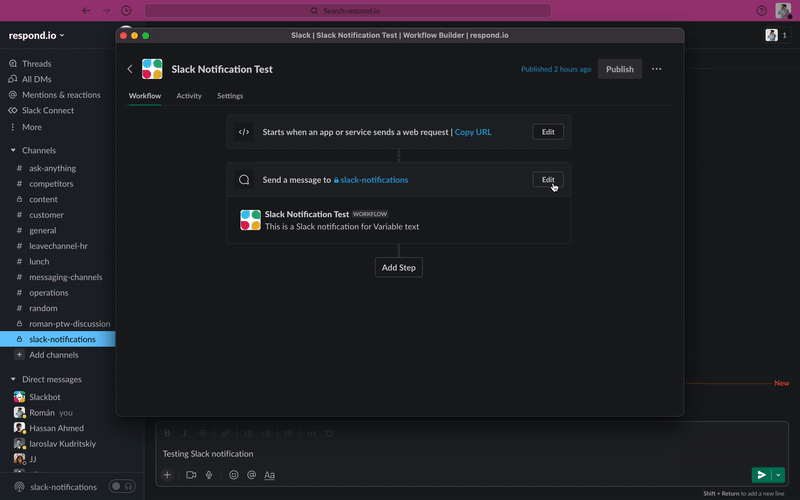
2. اختبر الإشعار.
لاختبار الإشعار، اختر جهة اتصال في Respond.io وحدد له العلامة. افتح قناة Slack المختارة. إذا تم إعداد كل شيء بشكل صحيح، فستجد رسالة جديدة مع رابط إلى respond.io. انقر عليها للتأكد من أنها تعمل.
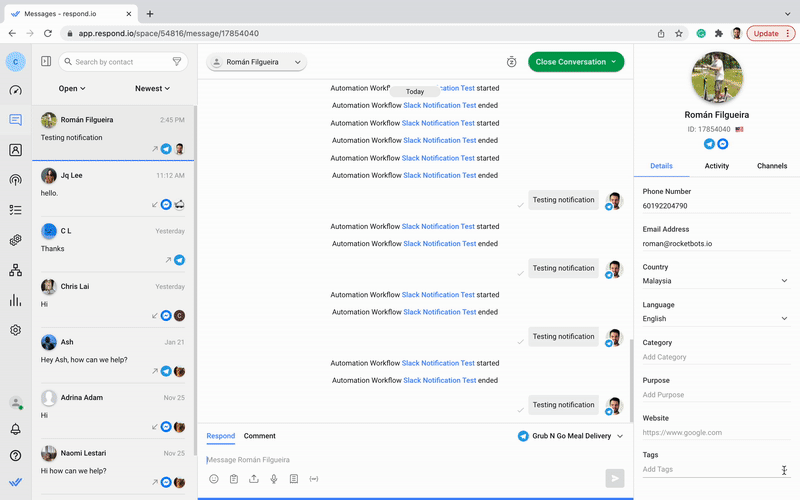
في الختام، يعد استخدام المتغيرات الديناميكية والروابط المباشرة إلى respond.io ارتقاءً بالإشعارات في Slack، مما يمنح المستخدمين فهماً أفضل لكل جهة اتصال. وبالتالي، يمكنهم التعامل مع المحادثات الواردة بشكل أكثر فعالية، مما يؤدي إلى تجربة أفضل للعملاء.
هذه طريقة بسيطة لاستخدام خطوة طلب HTTP لصنع Slack incoming webhook. ولكن هناك طرق عملية أخرى يمكن أن تنفذ بها هذه التدابير. وسنستكمل قريبا هذه المادة بتطبيقات أكثر فائدة لخدمة حالات الاستخدام المختلفة.
حوّل محادثات العملاء إلى نمو الأعمال باستخدام respond.io. ✨
إدارة المكالمات، والدردشات، والبريد الإلكتروني في مكان واحد!
المزيد من القراءة.
وهذا كل ما تحتاجه لمعرفته عن إخطارات Slack مع respond.io. إذا كنت ترغب في معرفة المزيد عن مواضيع مثيرة للاهتمام، اطّلع على هذه المقالات:






































 إلكترونيات
إلكترونيات الأزياء والملابس
الأزياء والملابس الأثاث
الأثاث المجوهرات والساعات
المجوهرات والساعات
 أنشطة ما بعد المدرسة
أنشطة ما بعد المدرسة الرياضة ولياقة البدنية
الرياضة ولياقة البدنية
 مركز الجمال
مركز الجمال عيادة الأسنان
عيادة الأسنان عيادة طبية
عيادة طبية
 خدمات تنظيف المنازل والخدم
خدمات تنظيف المنازل والخدم التصوير الفوتوغرافي والفيديو
التصوير الفوتوغرافي والفيديو
 معرض سيارات
معرض سيارات
 وكالة سفر ومشغل جولات
وكالة سفر ومشغل جولات




